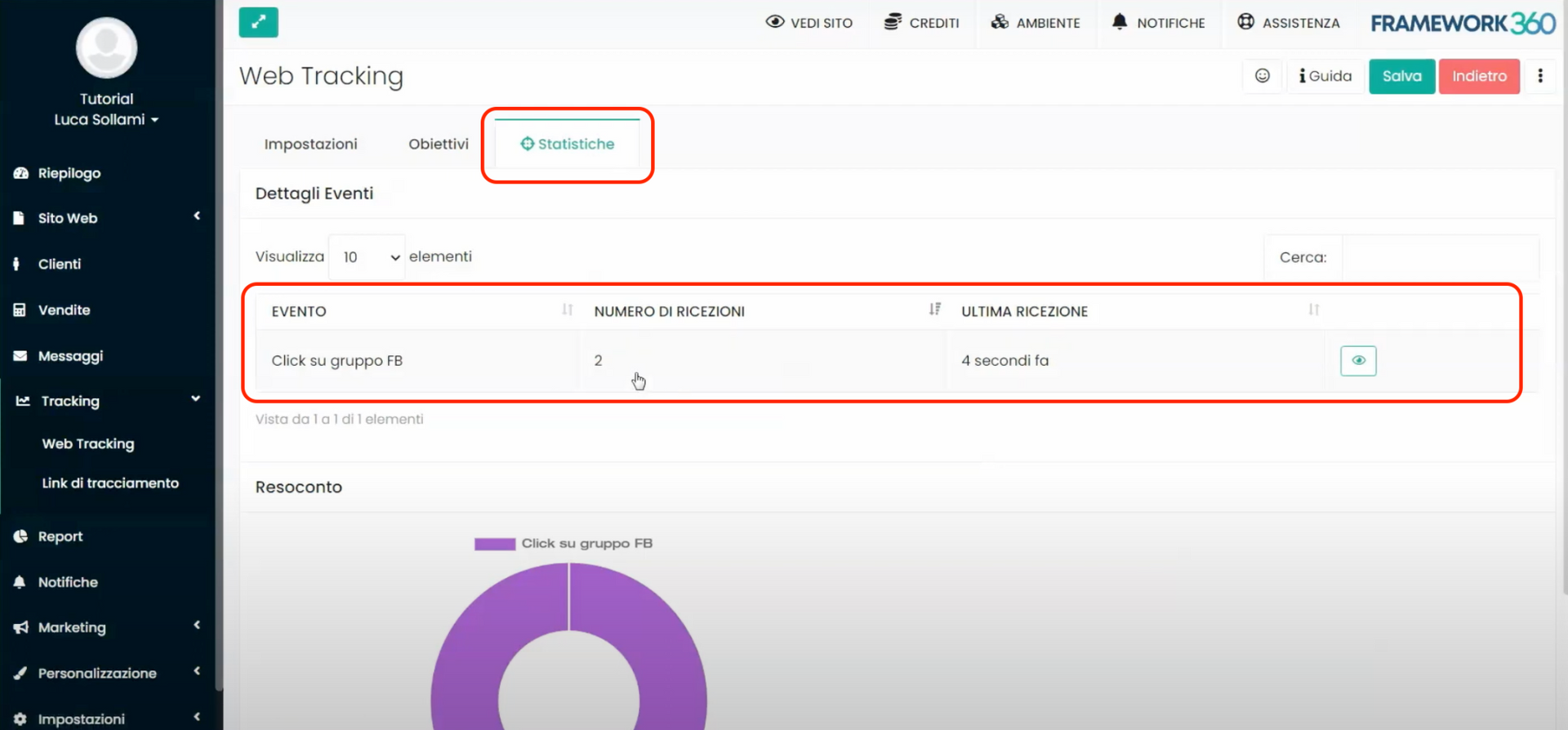Innerhalb dieses Tutorials werden wir sehen, wie man Klicks verfolgen kann, die von den Besuchern unserer Website, die auf Framework360 aufgebaut ist, durchgeführt werden.
Die Operation zur Verfolgung der Klicks kann durch ein Web-Tracking-Projekt durchgeführt werden, das heißt, ein Projekt, das es uns ermöglicht, alles zu verfolgen, was auf unserer Website passiert. Wenn du mehr darüber erfahren möchtest, wie das Web-Tracking-Modul von Framework360 funktioniert, lade ich dich ein, das entsprechende Tutorial hier zu klicken.
Schritt 1: Erstellen wir ein Web-Tracking-Projekt
Zuerst gehen wir zum Unterpunkt des Hauptmenüs von Framework360 “Web Tracking” und folgen diesen Schritten:
Tracking > Web Tracking
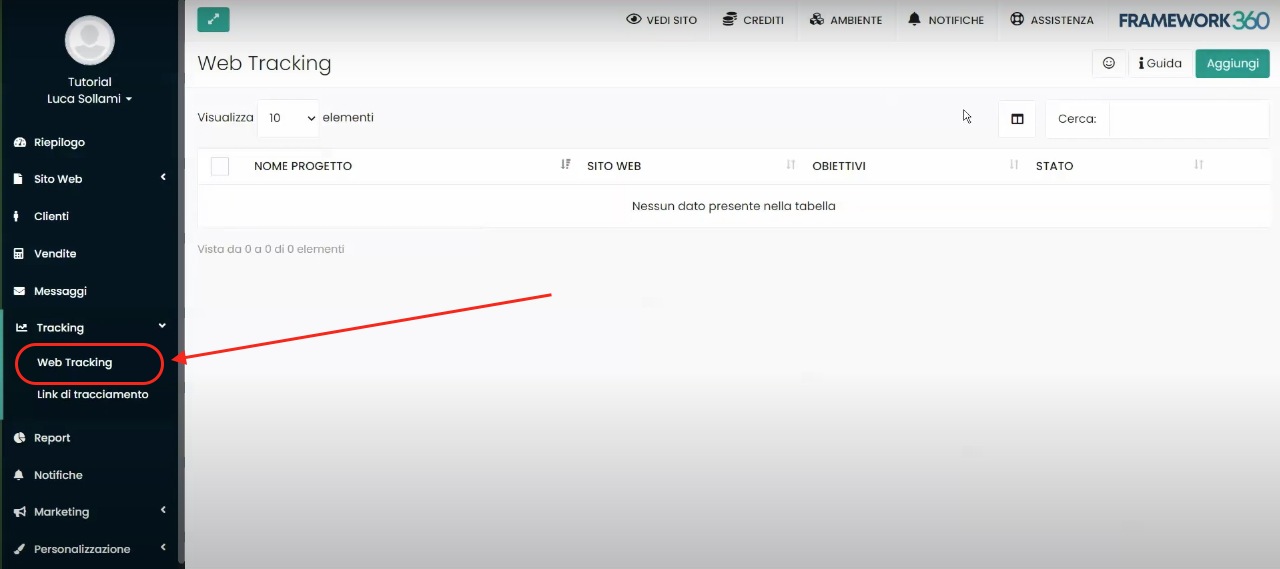
Sobald wir im Bildschirm sind, der den verschiedenen Web-Tracking-Projekten gewidmet ist, können wir ein neues Projekt erstellen, indem wir auf die grüne Taste “Hinzufügen” oben rechts klicken.
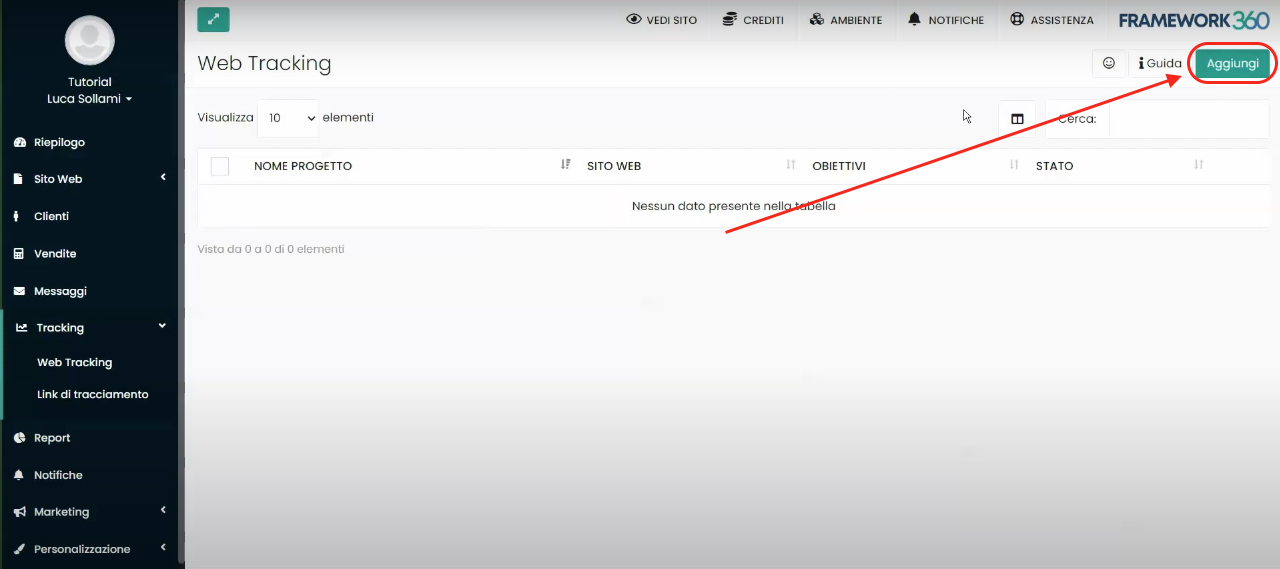
Im ersten Tab des Bildschirms zur Erstellung des Tracking-Projekts, genannt “Einstellungen”, sollten wir den Namen des Projekts definieren (in der Regel wird der Name der Website eingegeben), die Domain der Website, die wir verfolgen möchten (diese Option ermöglicht es uns, auch das zu verfolgen, was auf Websites passiert, deren Domains extern sind, d.h. auf einer anderen Plattform erstellt wurden) und die Drittanbieter-Tracking wie z.B. das Facebook-Pixel, Google Analytics usw. zu synchronisieren…
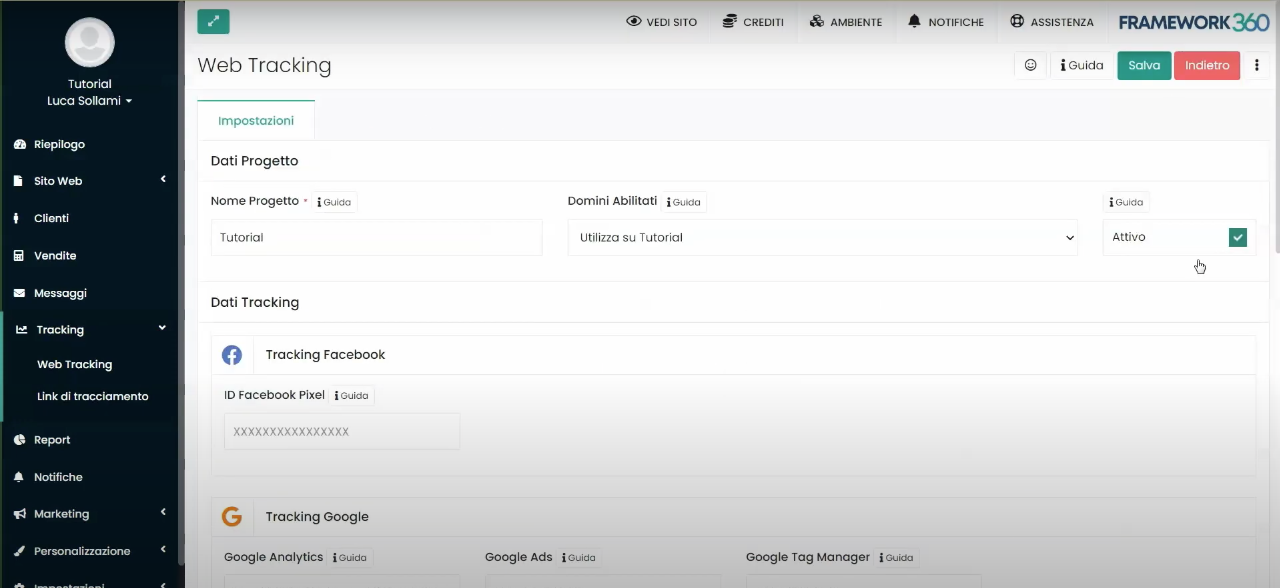
Ich erinnere dich daran, dass wir ein spezielles Tutorial erstellt haben, um alle Funktionen des Web Tracking-Moduls zu verstehen und wie man ein neues Projekt einrichtet. Du kannst es hier klicken.
Das Hauptziel dieses Tutorials ist es, zu verstehen, wie man das Tracking-Ziel eines Klicks unter den Zielen unseres Tracking-Projekts aktiviert. Zu diesem Zweck werden wir, nachdem wir die erforderlichen Einstellungen im Tab “Einstellungen” vorgenommen und das Projekt mit der grünen Taste “Speichern” oben rechts gespeichert haben, feststellen, dass zwei weitere Tabs geöffnet wurden: der Tab “Ziele” und der Tab “Statistiken”:
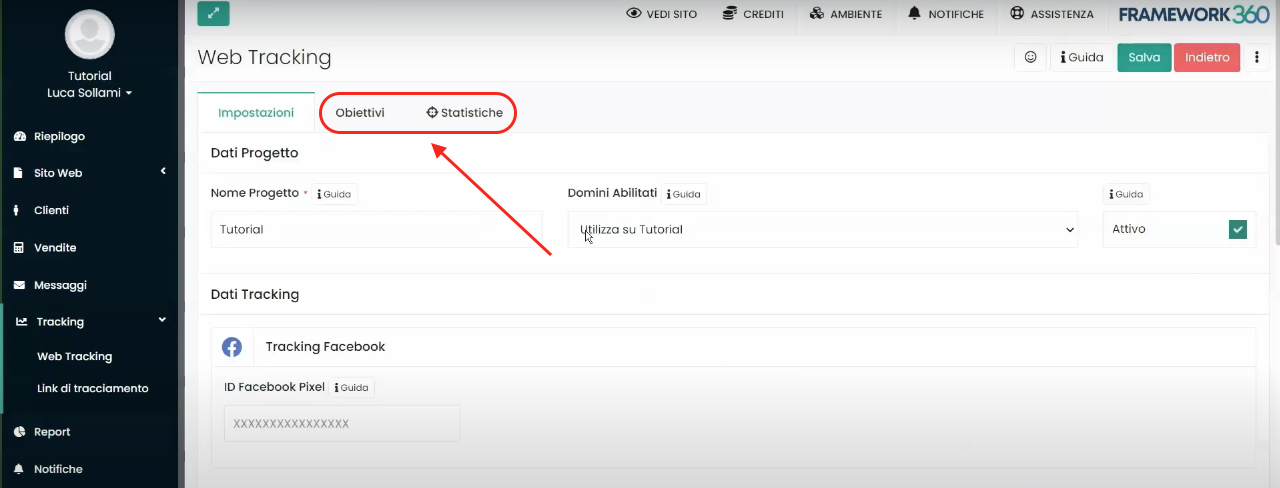
Wie wir in den nächsten Schritten sehen werden, können wir im Tab “Ziele” verschiedene Tracking-Funktionen aktivieren, einschließlich des Trackings von Klicks, die von den Besuchern unserer Website durchgeführt werden.
Schritt 2: Aktivieren wir das Tracking der Klicks
Wie bereits erwähnt, um die Aktion des Klick-Trackings zu aktivieren, müssen wir zum Tab “Ziele” unseres Tracking-Projekts gehen. Einmal im Tab finden wir eine Reihe von Tracking-Zielen vor. Hier werden wir auf die Schaltfläche “Aktivieren” des Ziels “Klick” klicken, wie in der folgenden Abbildung gezeigt:
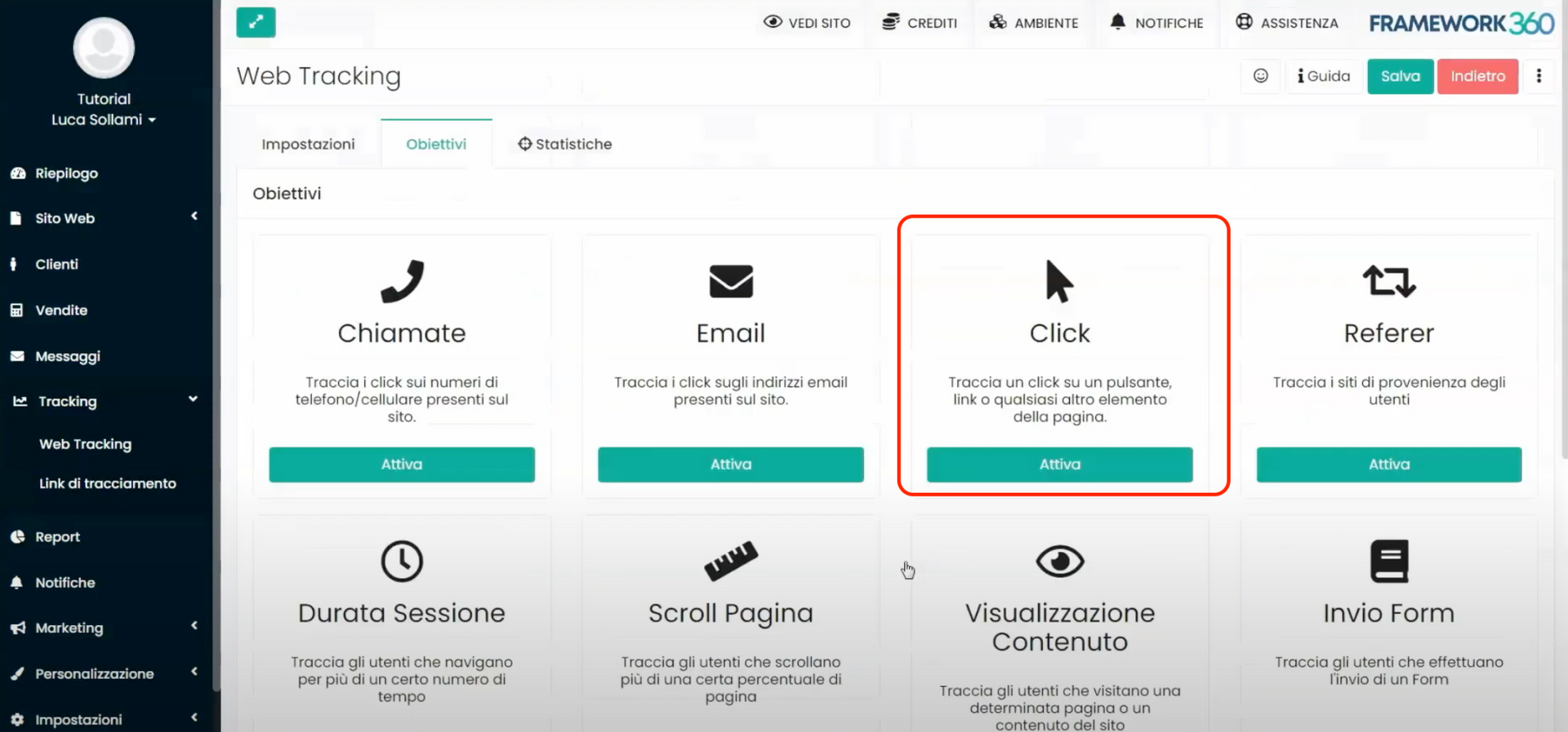
Unter dem Symbol des Ziels “Klick” wird ein Einstellungsbereich für das Ziel geöffnet. Innerhalb des Bereichs können wir unter der Option “Auswahlmethode” über ein Dropdown-Menü die Methode auswählen, mit der wir den Button auswählen möchten, den wir verfolgen wollen. Die von der Plattform bereitgestellten Methoden sind vielfältig, darunter haben wir die Möglichkeit, den Ziel-Link des Buttons, den Text innerhalb des Buttons oder einen Teil des Textes innerhalb des Buttons einzugeben.
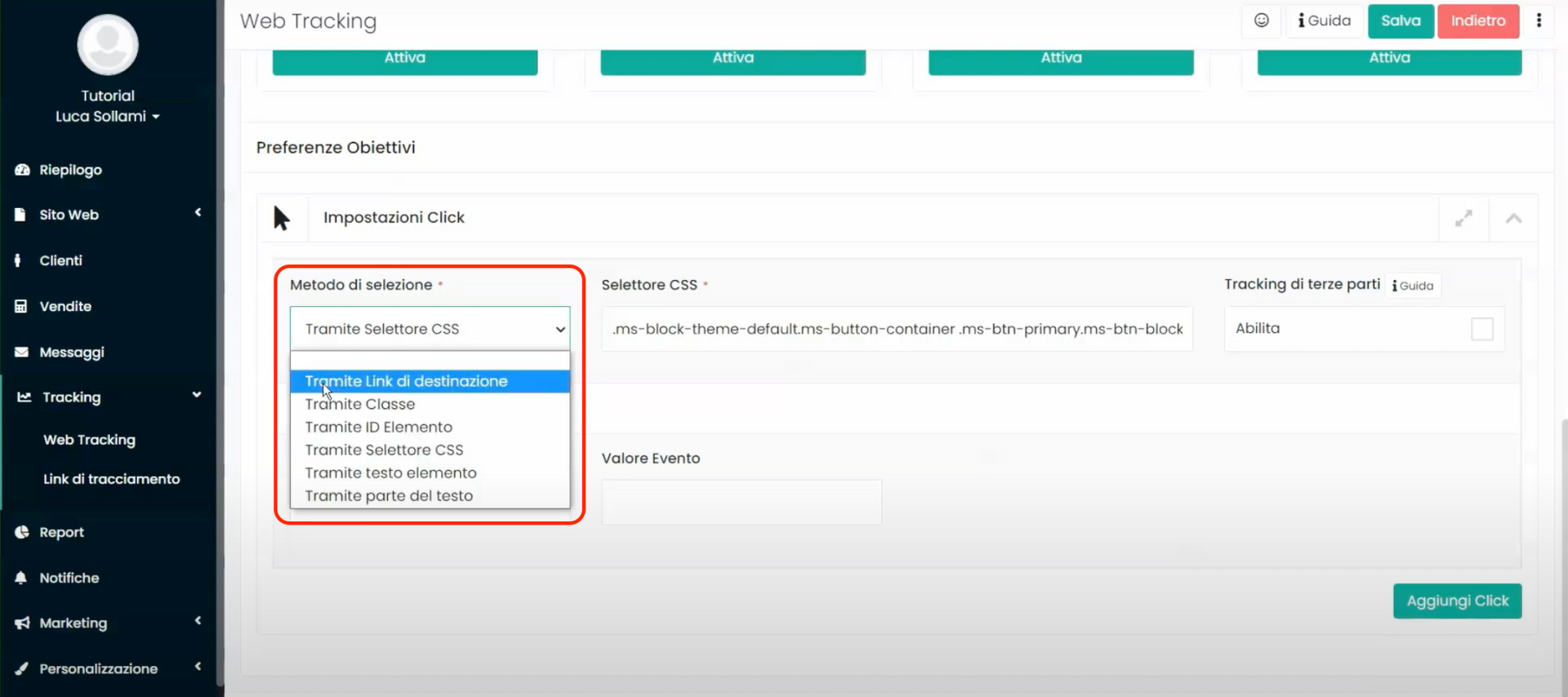
Neben dem Punkt “Tracking-Methode”, wenn wir keine der vorgeschlagenen Methoden definiert haben, wird die Schaltfläche “Visuelle Auswahl” angezeigt. Wenn Sie auf Letzteres klicken, öffnet Framework360 ein iframe unserer Website, wo wir direkt auf die Schaltfläche klicken können, die wir verfolgen möchten, wie in den folgenden Abbildungen gezeigt:
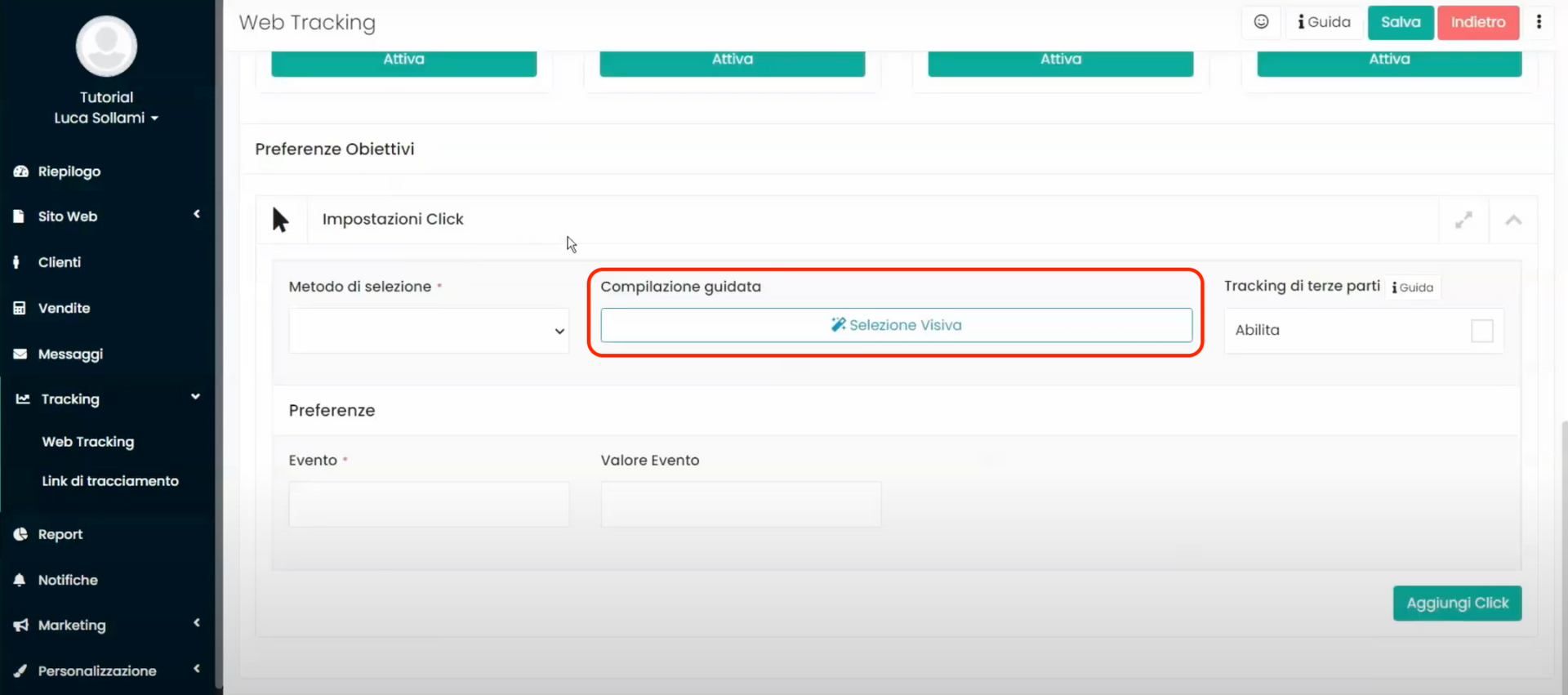
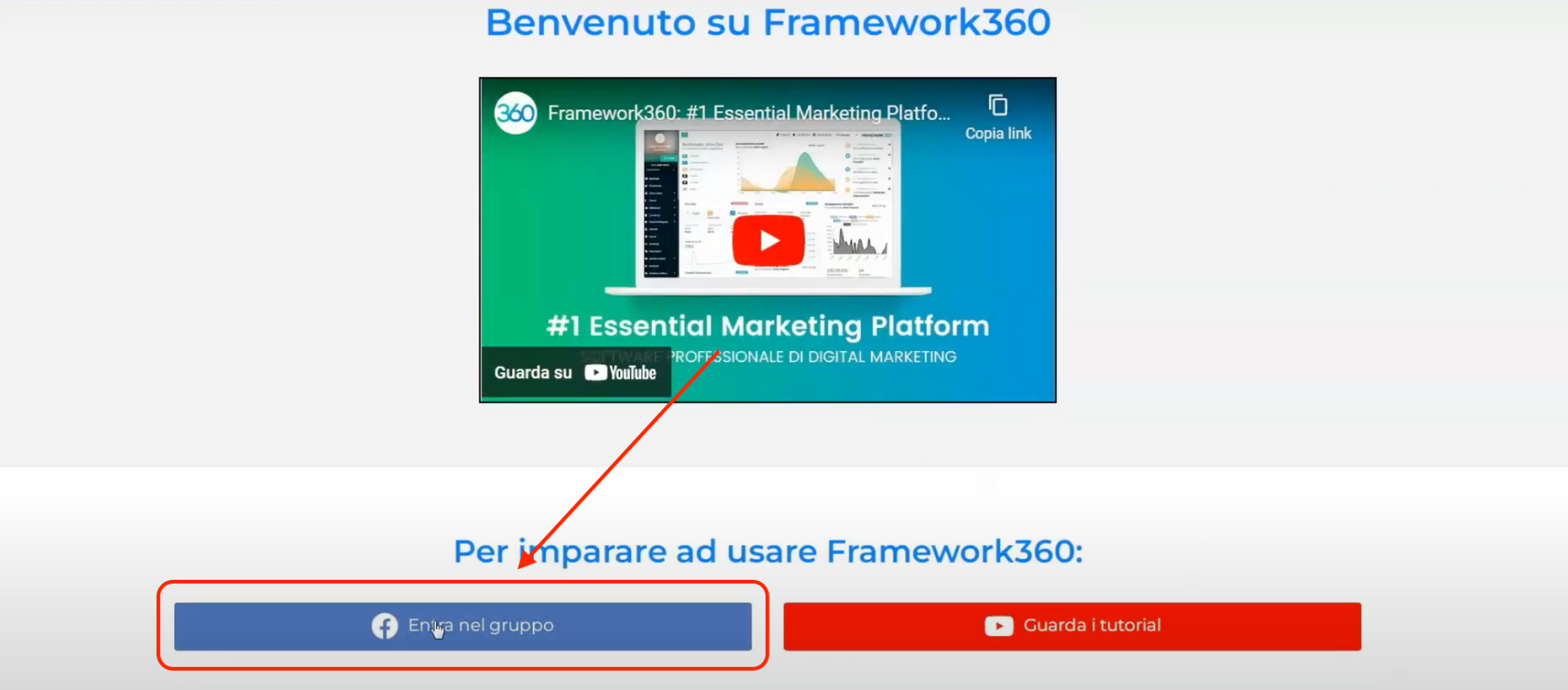
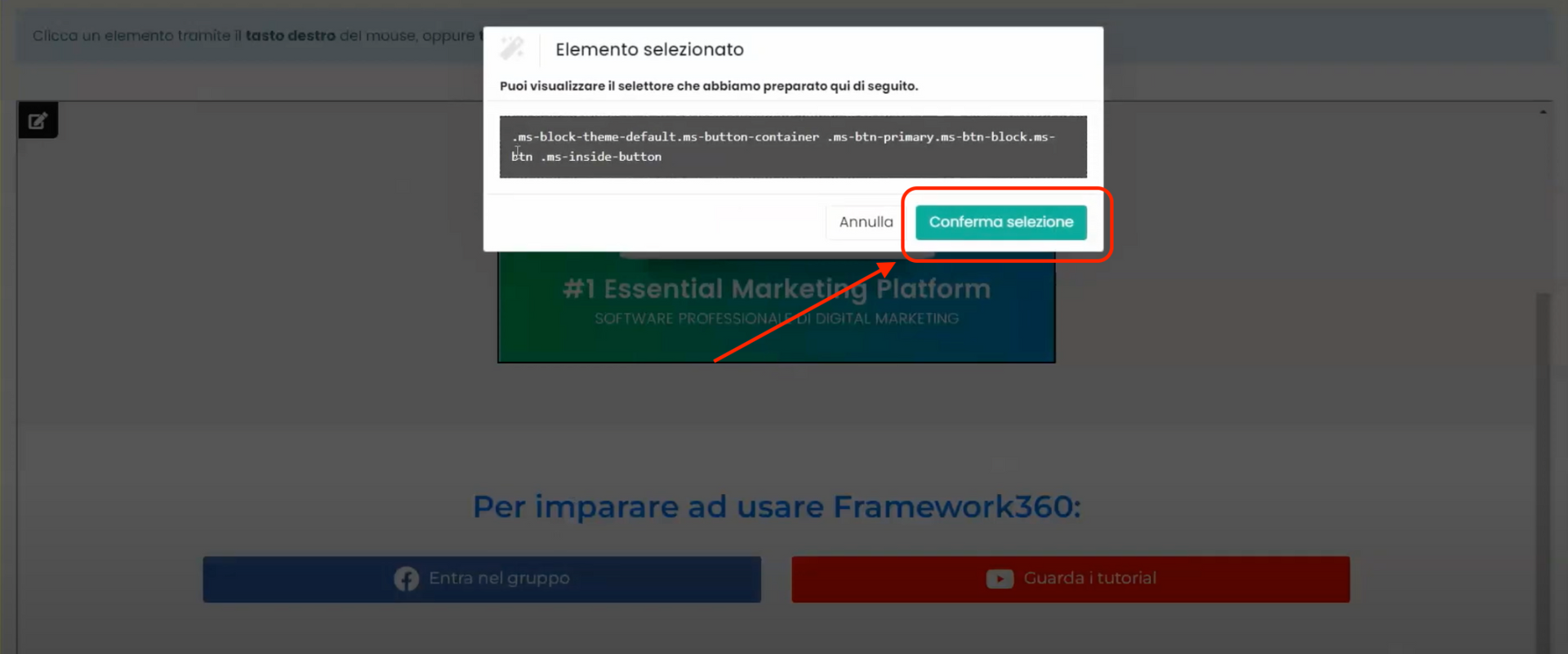
Nachdem wir die Schaltfläche mit einer der verfügbaren Methoden ausgewählt haben, müssen wir den Namen des ’Ereignisses und einen möglichen Wert in den Feldern “Ereignis” und “ Wert des Ereignisses”. Zum Beispiel, wenn wir einen Button verfolgen möchten, der den Zugang zu einer Facebook-Gruppe ermöglicht, können wir “Klick auf FB-Gruppe” als Ereignis festlegen und den Namen der Gruppe als Wert verwenden, falls auf unserer Seite mehrere Buttons vorhanden sind, die auf verschiedene Facebook-Gruppen verweisen. Die Eingabe des Ereigniswerts ist nicht è obligatorisch.
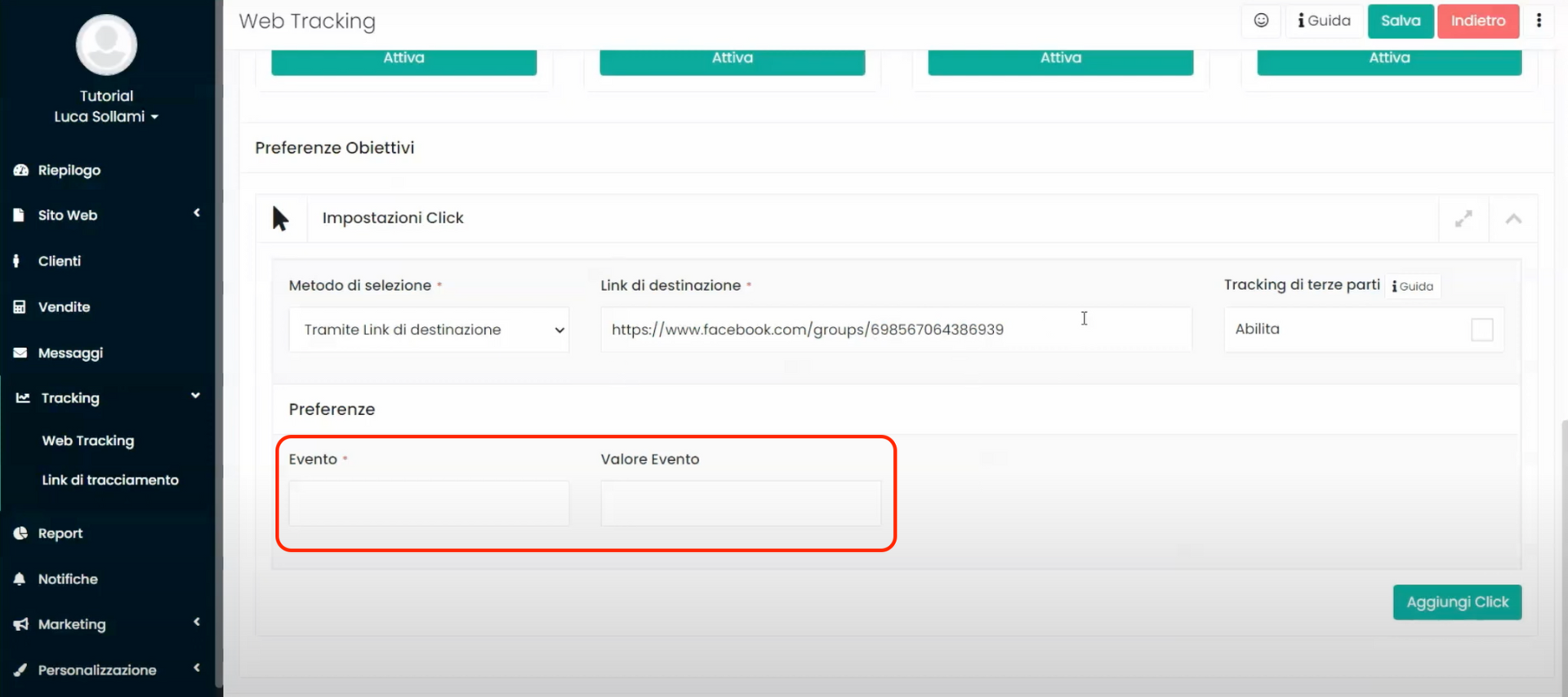
Schließlich, immer im Einstellungsbildschirm des Ziels “Klick”, indem Sie die Option “Tracking von Drittanbietern” aktivieren, è es möglich, die erfassten Aktionen auch an die in das Web-Tracking-Projekt konfigurierten Werbeplattformen zu senden. Nachdem das Tracking gesendet wurde, wird Framework360 uns erlauben, den Namen des Ereignisses und gegebenenfalls den Wert des Ereignisses für jede der konfigurierten Werbeplattformen festzulegen.
Schritt 3: Wir zeigen die Tracking-Statistiken an
Sobald das Tracking-Ziel aktiviert ist, wird es möglich sein, die Tracking-Statistiken im Tab “Statistiken” auf dem Bearbeitungsbildschirm des Web Tracking-Projekts anzuzeigen. In diesem Tab kann man die Anzahl der durchgeführten Klicks, die Uhrzeit, zu der sie registriert wurden, und weitere Details zu jedem Klick sehen, wie das Gerät (Windows, Apple oder Android) und den Browser (Chrome, Firefox usw.), den der Besucher verwendet.